Содержание
- 2. B2CTS В верхнем правом углу отображается окно поиска. Можно ввести интересующую информацию и найти быстро нужную
- 3. B2CTS Если настройки поиска не сделаны, можно воспользоваться поиском «везде»
- 4. B2CTS Смена пароля к b2cts производится так же в настройках, в разделе «Личные данные». Там же,
- 5. B2CTS Чаще всего, для поиска информации используется навигационное меню: Переход на главную страницу Переход к статье
- 6. B2CTS На главной странице инструмента отображаются самые популярные статьи по диагностике FTTB, IPTV, Инструменты и Процедуры.
- 7. B2CTS В данном разделе вы можете ознакомится со всеми правилами поведения в тех или иных обстоятельствах.
- 8. B2CTS В данном разделе находятся номера телефонов смежных отделов и других компаний которые нам необходимы в
- 9. B2CTS Отображается список всех офисов во всех городах. Можно просмотреть в каких можно приобрести оборудование, в
- 10. B2CTS Отображается информация о курьерской службе. Назад
- 11. B2CTS Диагностическая информация по всем проблемам. Все возможные проблемы с VPN Назад Все возможные проблемы с
- 12. B2CTS В диагностике Fttb VPN мы можем найти все проблемы связанные с VPN подключением. Они разделены
- 13. B2CTS В диагностике Fttb IPoE мы можем найти все проблемы связанные с IPoE подключением. Они разделены
- 14. B2CTS В диагностике Fttb IPoE мы можем найти все проблемы связанные с IPoE подключением. Они разделены
- 15. B2CTS В диагностике IPTV мы можем найти все проблемы связанные с IPTV. Назад
- 16. B2CTS В разделе роутеры хранится вся диагностика роутеров. Там же можно найти информацию о технических характеристиках
- 17. B2CTS В этом разделе описаны основные проблемы с ОТТ, так же общие моменты диагностики данной услуги.
- 18. B2CTS Вопросами платежей мы не занимаемся, однако есть некоторые проблемы которые связаны с техническими неисправностями. В
- 19. B2CTS В данном разделе указана вся информация о диагностике дополнительных услуг которые предоставляет наша компания. Назад
- 20. B2CTS Диагностика вопросов которые приходят на ТП3. С помощью данного раздела вы можете понять с какими
- 21. B2CTS В данном разделе вы можете посмотреть процедуры обработки заявок и глобальных проблем. Так же можете
- 22. B2CTS В раздел инструменты у нас есть рабочие системы с которыми мы работаем. То есть вспомогательные
- 23. B2CTS В разделе теория вы можете ознакомиться с теоретическими материалами на основе которых мы строим свою
- 24. Orange. Приложение для инвентаризации, мониторинга и администрирования оборудования домосети. Используется для проверки в реальном времени работоспособности
- 25. Вход в систему. Для работы с инструментом выбираем только сервер Bergamot (выбор с помощью Ctrl+S), остальные
- 26. Как запустить программу? Запускаем программу через emstarter.exe. Нажимаем Ctrl+S, откроется список серверов. Выбираем исключительно bergamot. При
- 27. Как запустить программу? 4. На ярлыке Orange нажимаем правой клавишей мышки и запускаем Equipment Manager. 5.
- 28. Настройка мониторинга Orange Для отображения активных аварий в сети, необходимо зайти: Вид →Настройки → Мониторинг. Там
- 29. Поиск ТКД по адресу Просто нажимаем Ctrl+F и вписываем улицу. Если она есть в нескольких городах,
- 30. Зная адрес клиента, можно найти его в Orange. Для этого: В главном окне Orange нажимаем сочетание
- 31. Поиск ТКД по ip-адресу Зная ip-адрес ТКД, можно найти его в Orange. Для этого: В главном
- 32. Функция «трассировка по топологии» 1. Кликаем на ТКД правой клавишей мыши, в контекстном меню выбираем "Трассировка"
- 33. Функция «трассировка по топологии» 1. Кликаем на ТКД правой клавишей мыши, в контекстном меню выбираем "Трассировка"
- 34. Функция «трассировка по топологии» 2. Обратим внимание на важную кнопку, она позволяет выводить адреса, что пригодится
- 35. Функция «трассировка по топологии» 3. Ко всем объектам в трассировке также можно вывести трассировку по топологии.
- 36. Функция «трассировка по топологии» 3. Ко всем объектам в трассировке также можно вывести трассировку по топологии.
- 37. Сценарии управления Из Orange можно проверить доступность ТКД пингом. 1. Нажимаем на свитч правой кнопкой, выбираем
- 38. 2. Если свитч не доступен по ICMP, велика вероятность, что он не отвечает. Сценарии управления
- 39. Статистика: загрузка CPU, ошибки по портам, трафик по портам. Из Orange можно посмотреть графики загрузки свитча/портов.
- 40. 2. Пример для узла DGS-3627G. Для просмотра графика загрузки процессора ставим галочку Загрузка CPU, нажимаем кнопку
- 41. 3. Для просмотра графика роста CRC ошибок переходим на вкладку По портам, выбираем CRC errors на
- 42. 4. Аналогично для входящего трафика. Статистика: загрузка CPU, ошибки по портам, трафик по портам.
- 43. 5. Аналогично для исходящего трафика. Сопоставив данную информацию с жалобами клиентам, иногда можно сразу понять, что
- 44. Из Orange можно посмотреть графики загрузки свитча/портов. 1. Кликаем на ТКД правой клавишей мыши, в контекстном
- 45. 2. Нажимаем на кнопку "Показать загруженность линков" Статистика: загруженность линков, определение портов, ГП.
- 46. 3. Наводим курсор мыши на стрелки и видим загруженность линков между узлами. Статистика: загруженность линков, определение
- 47. 4. Нажимаем на стрелочки (или на соединение между устройствами - синяя линия), с левой стороны открывается
- 48. 5. Нажимаем на кнопку "ГП", отображаются все ГП (номер + описание). Сопоставив данную информацию с жалобами
- 49. Orange можно удобно определить масштаб событий и находить номера заведенных ГП. 1. Для этого слева снизу
- 50. 2. Нажимаем на город/район/дом, который мы хотим проанализировать, правой кнопкой, выбираем Активные события. Активные события
- 51. 3. В левом верхнем углу нажимаем вид. Активные события
- 52. 4. Убираем столбцы, которые нас не интересуют. (Стоит оставить Дата, Устройство, Город, Район, Дом, Уровень приоритета,
- 53. 5. Листаем таблицу вправо, сортируем столбец Уровень приоритета по убыванию. Верхние события будут самые критичные. Активные
- 54. 6. По данной сортировке можно составить представление о масштабе проблемы в районе/городе, также проверить, если уже
- 55. Обозначения цветов в Orange.
- 57. Скачать презентацию
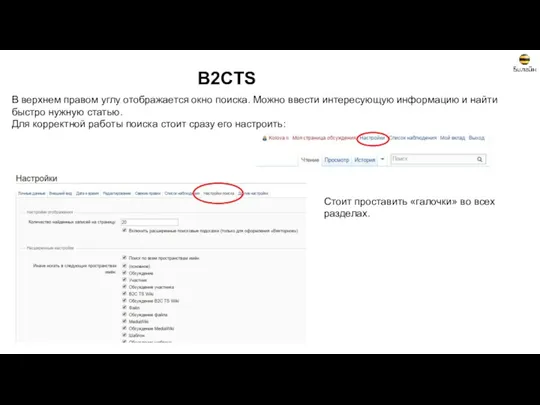
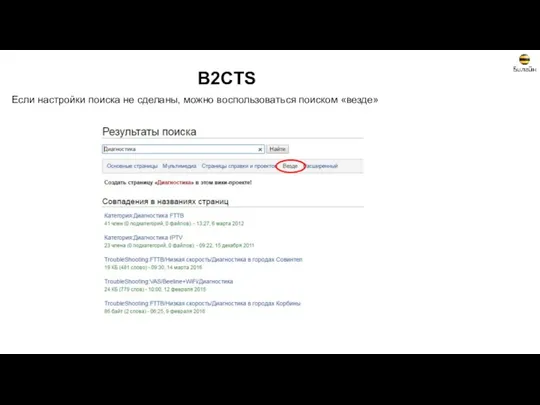
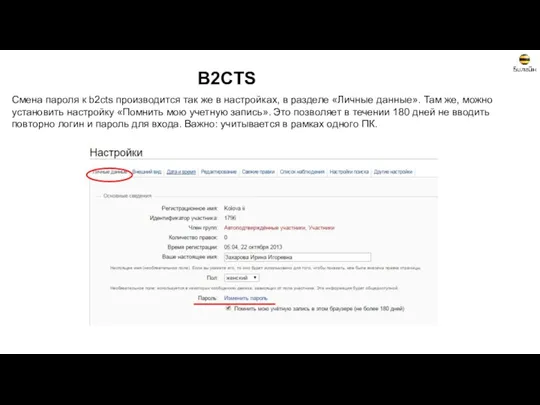
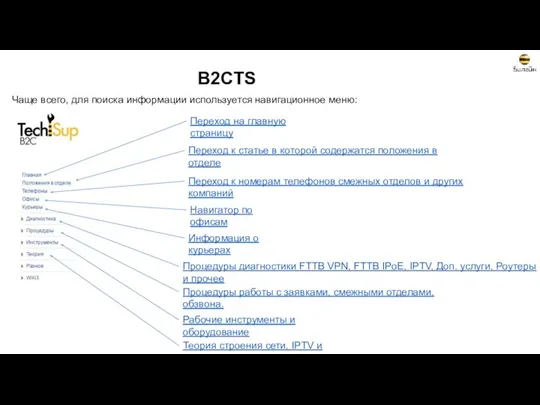
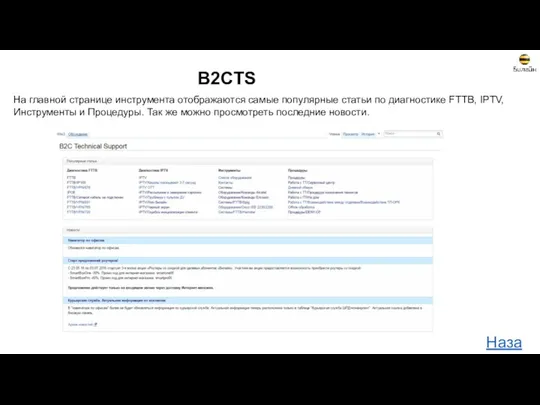
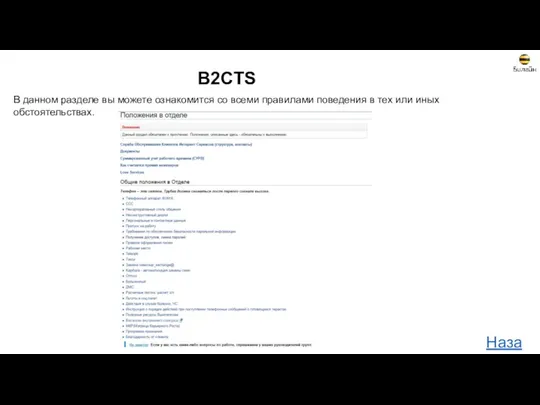

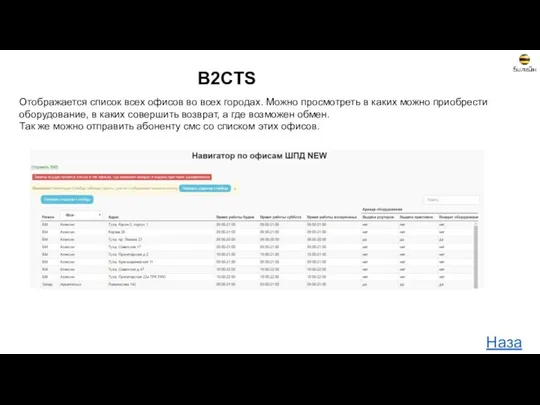
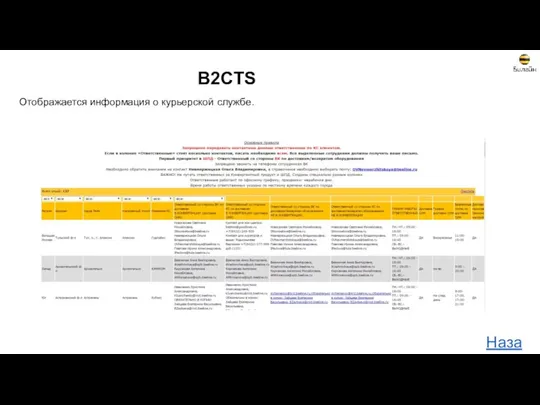
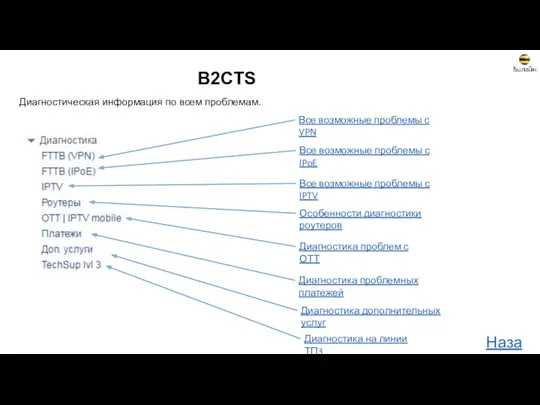
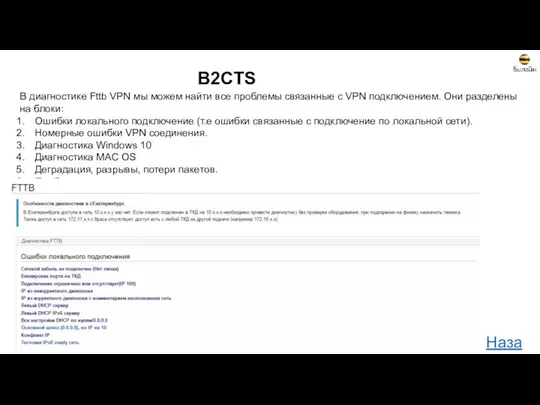
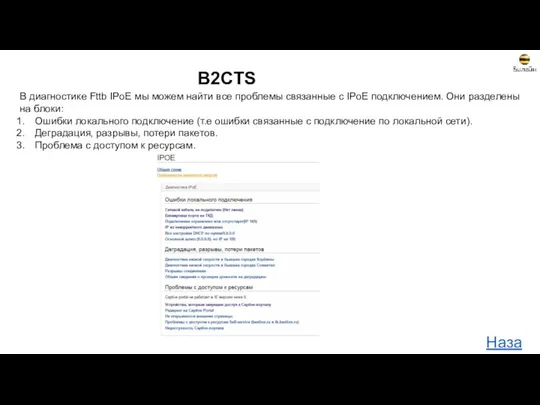
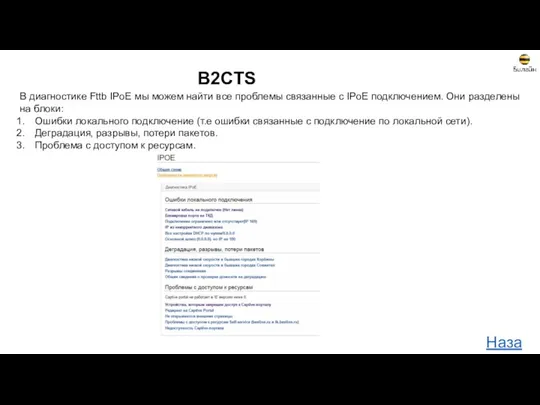
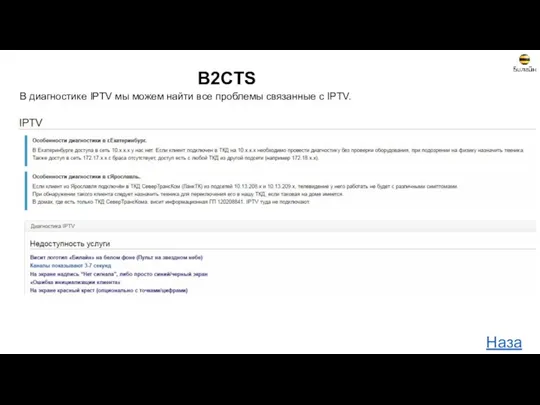
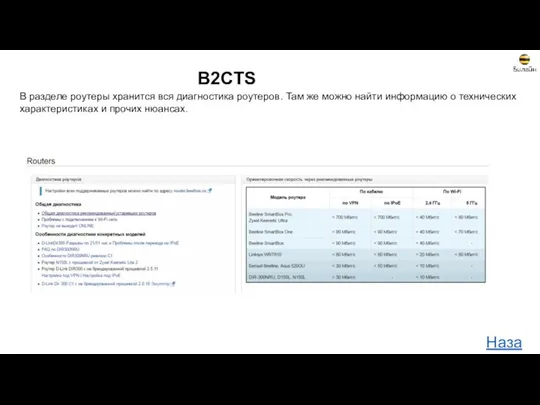
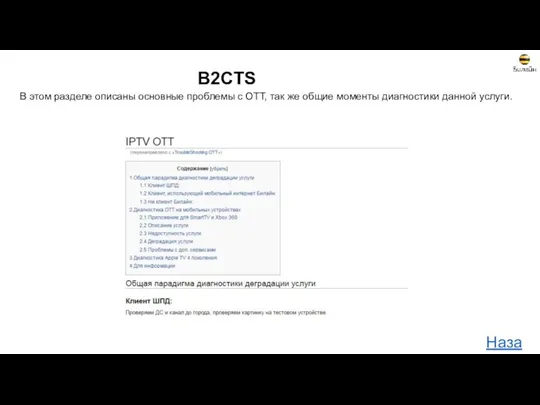
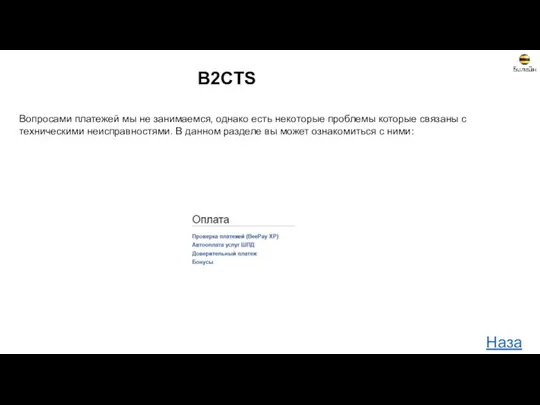
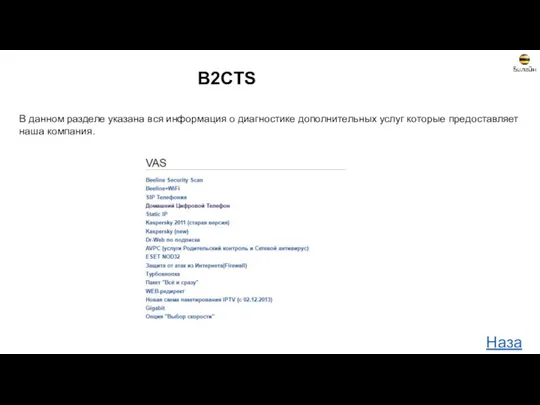
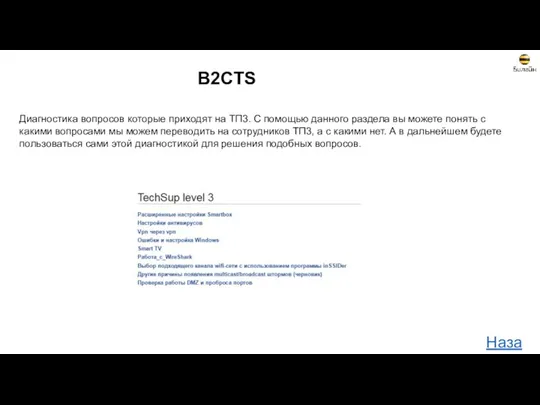
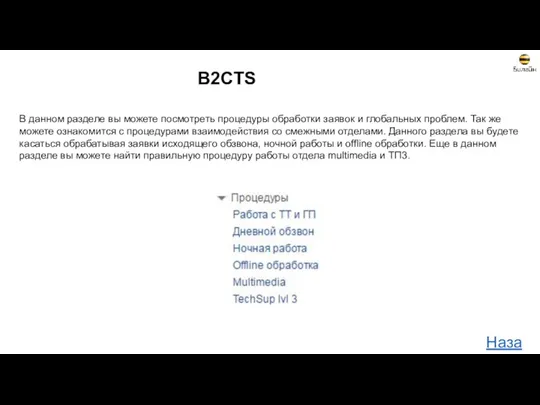
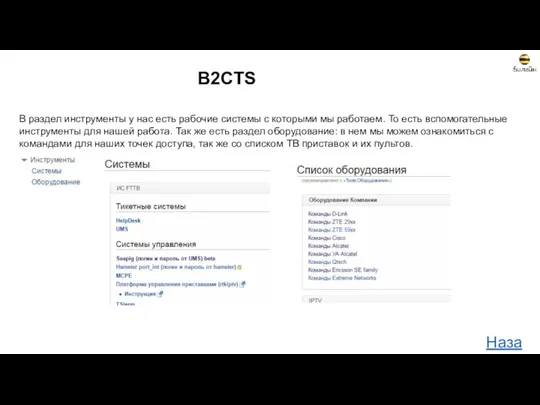

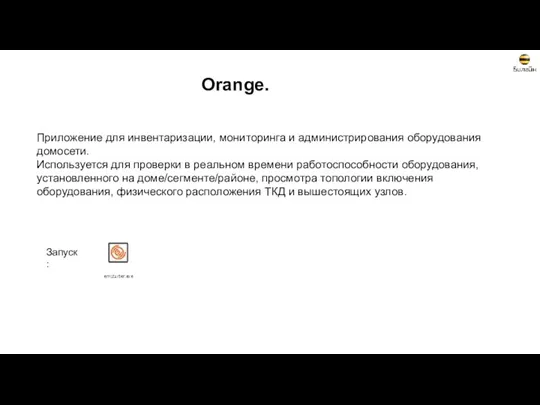

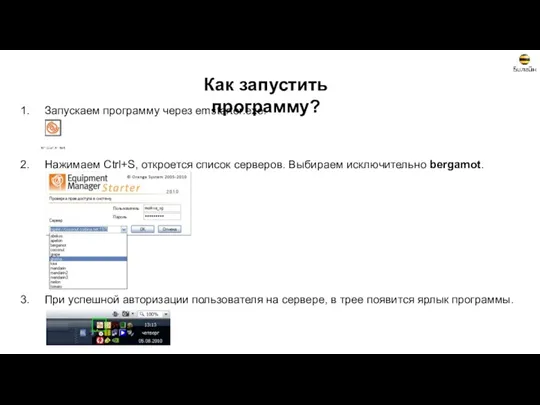




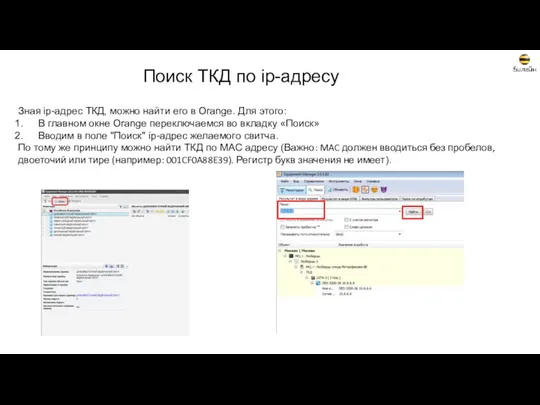
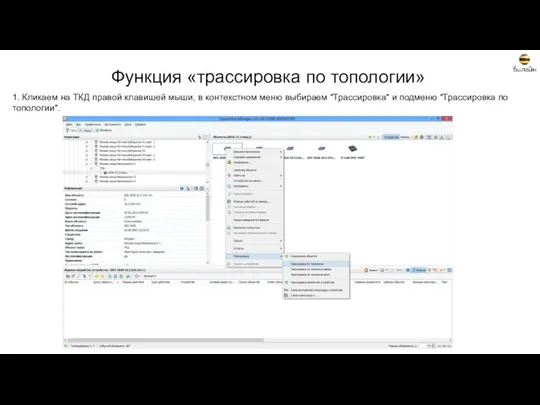
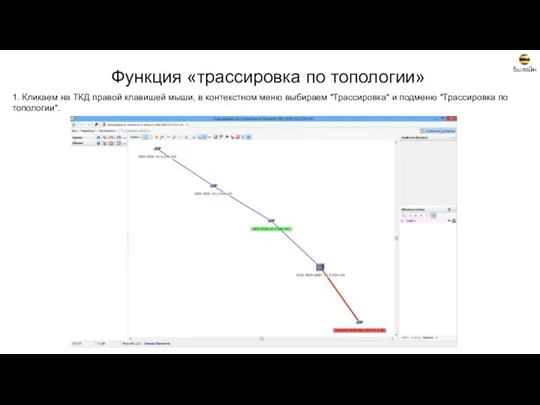


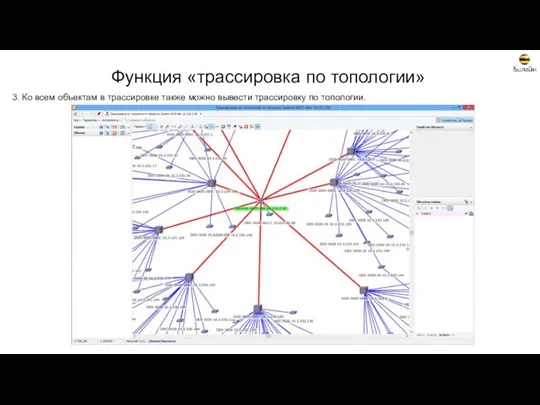
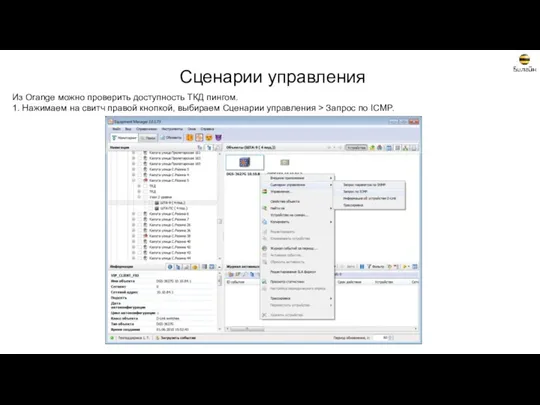





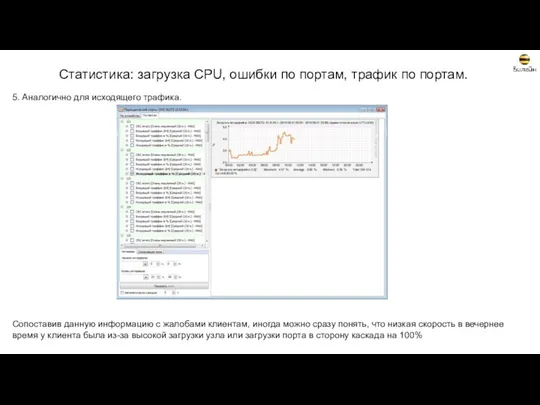

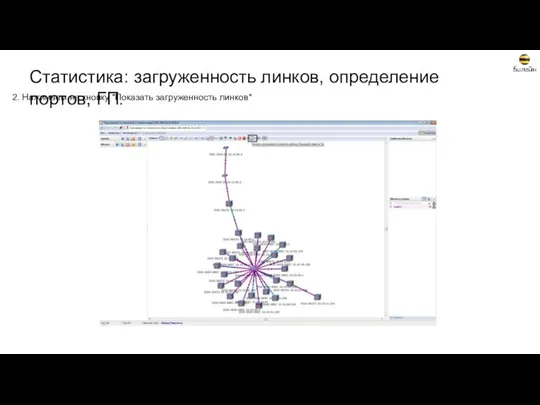

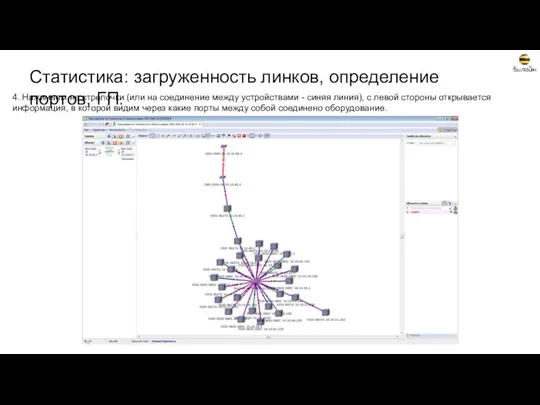
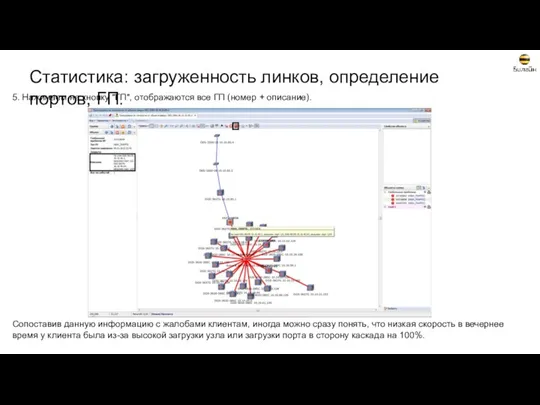
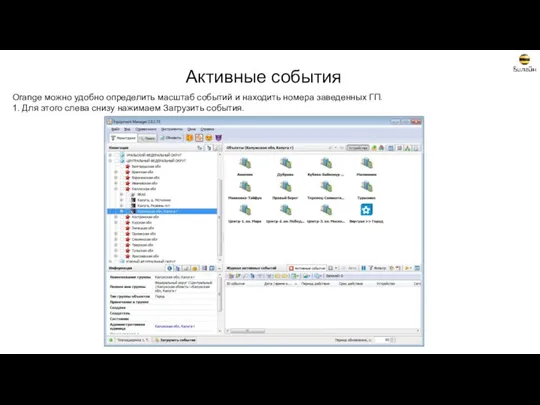






 Предложение по рекламе в Интернете
Предложение по рекламе в Интернете Засоби перегляду й перетворення графічної інформації
Засоби перегляду й перетворення графічної інформації Объектно-ориентированное проектирование ИС
Объектно-ориентированное проектирование ИС Использование игровой среды программирования Scratch как интуитивного программирования
Использование игровой среды программирования Scratch как интуитивного программирования С++ тіліндегі функция. Дәріс-6
С++ тіліндегі функция. Дәріс-6 Безопасность ПК и смартфонов
Безопасность ПК и смартфонов Взаимодействие процессов: сокеты
Взаимодействие процессов: сокеты Школа глазами домашнего животного. Фотокросс
Школа глазами домашнего животного. Фотокросс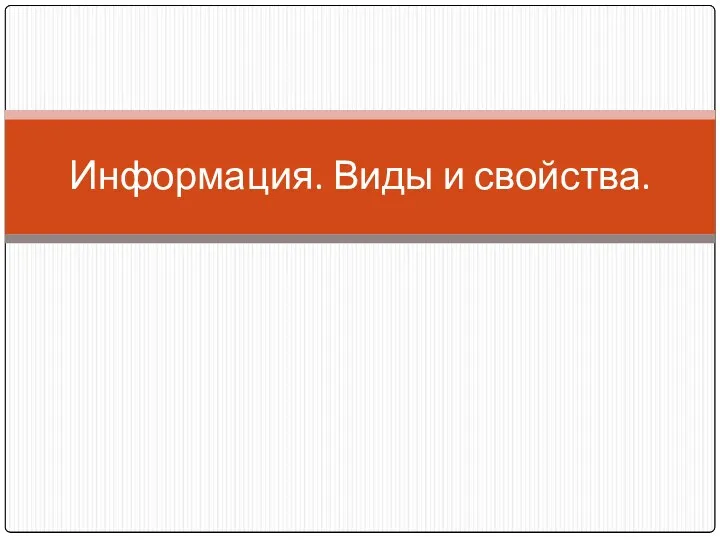 Информация. Виды и свойства
Информация. Виды и свойства Занятие №5. Анализ сглаживания параметров линейной траектории по фиксированной выборке измеренных координат
Занятие №5. Анализ сглаживания параметров линейной траектории по фиксированной выборке измеренных координат Аддитивные технологии
Аддитивные технологии Растровая и векторная графика
Растровая и векторная графика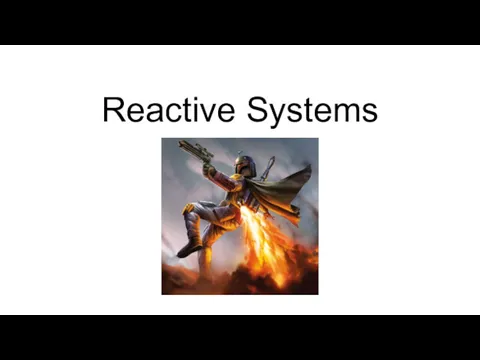 Reactive Systems
Reactive Systems Разработка урока информатики в 9 кл . по теме: Графический учебный исполнитель
Разработка урока информатики в 9 кл . по теме: Графический учебный исполнитель Нейронные сети и нечеткая логика
Нейронные сети и нечеткая логика Языки программирования. Основные понятия
Языки программирования. Основные понятия Кодирование графической и мультимедийной информации
Кодирование графической и мультимедийной информации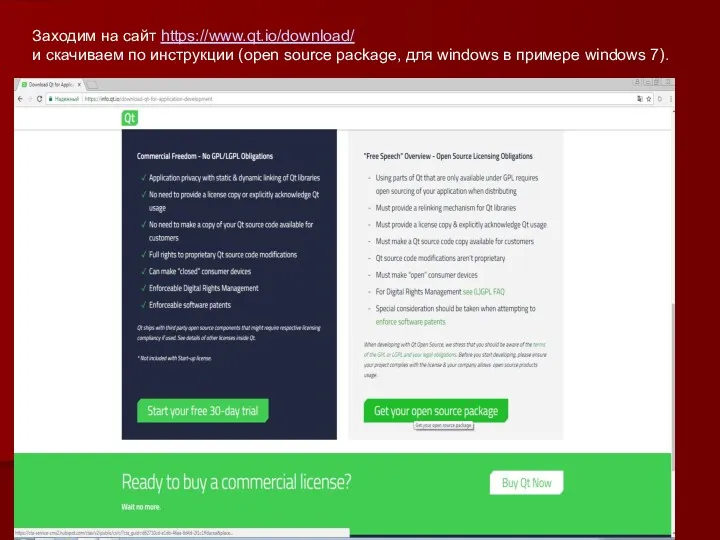 Инструкция по установке QT
Инструкция по установке QT Биометрическая система контроля и управления доступом БиоСКУД Сонда Эксперт
Биометрическая система контроля и управления доступом БиоСКУД Сонда Эксперт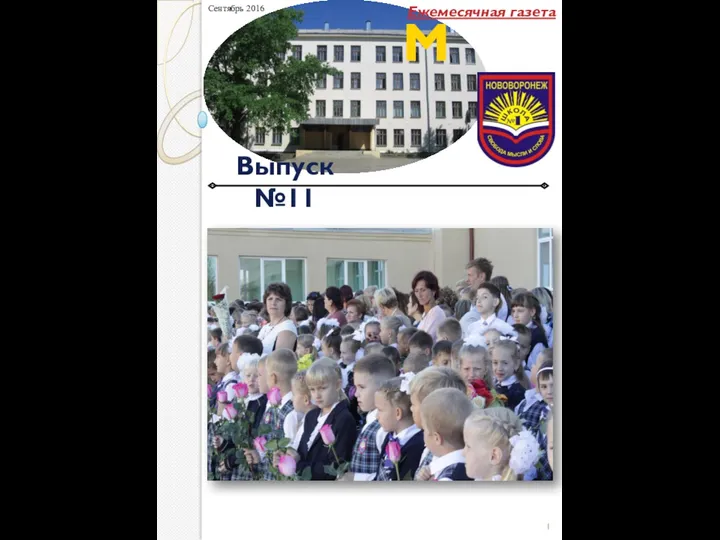 Ежемесячная газета Ритм. Сентябрь 2016
Ежемесячная газета Ритм. Сентябрь 2016 ТМ Велком
ТМ Велком Алгоритмы. Введение в программирование
Алгоритмы. Введение в программирование Алгоритмизация и программирование. Языки программирования высокого уровня
Алгоритмизация и программирование. Языки программирования высокого уровня Оформление и разработка сайта. Выбор хостинга
Оформление и разработка сайта. Выбор хостинга Взаємодія з користувачем та оператори умови JavaScript
Взаємодія з користувачем та оператори умови JavaScript Товарный штрих-код и его назначение
Товарный штрих-код и его назначение Шаблоны. Создание и использование шаблонов
Шаблоны. Создание и использование шаблонов Умные города на примере Барселоны и Иньчуаня
Умные города на примере Барселоны и Иньчуаня